快速体验
- 打开 InsCode(快马)平台 https://www.inscode.net
- 输入框输入如下内容
帮我开发一个Java代码助手插件,帮开发者实现智能代码补全和问题解答。系统交互细节:1.自动补全代码片段 2.支持选中代码解释功能 3.提供编程问题解答。注意事项:需提前准备DeepSeek API Key。 - 点击'项目生成'按钮,等待项目生成完整后预览效果
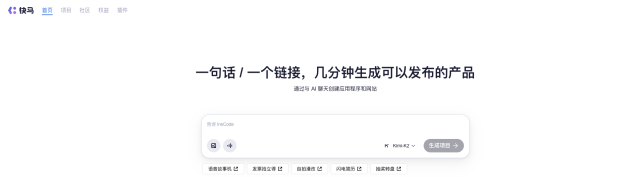
环境配置要点
-
确保使用IntelliJ IDEA 2023.x及以上版本,这是插件稳定运行的基础。高版本IDE在兼容性方面表现更优,能有效避免后期集成问题。
-
需要提前安装Python 3.7+环境并配置系统变量。这个步骤容易被忽略但至关重要,因为DeepSeek助手依赖Python运行环境。安装后建议通过终端验证python --version命令是否生效。
-
推荐使用CodeGPT作为代理插件,这是一个功能强大的AI代码助手,支持多种模型集成。在插件市场搜索时注意区分大小写,正确名称应为"CodeGPT"而非"codegpt"。
-
获取DeepSeek API Key需要通过官网申请,这个过程需要注册账号并创建API密钥。密钥相当于访问权限凭证,后续需要填入插件配置中。
插件配置技巧
-
在IDEA的插件设置中找到CodeGPT后,需要特别注意三个关键配置区域:API密钥填写、聊天模型设置和推理模型设置。每个区域都有特定的参数要求。
-
配置URL时务必使用https://api.deepseek.com/chat/completions这个标准接口地址,任何拼写错误都会导致连接失败。
-
模型选择要对应功能需求:对话场景使用deepseek-chat,代码补全场景使用deepseek-reasoner。这个区分直接影响AI的响应质量。
-
在推理模型设置中,必须勾选"Enable code completions"和"Parse response as Chat Completions"两个选项,这是启用代码补全功能的前提。
实际使用体验
-
代码补全功能通过Ctrl+Space快捷键触发,AI会根据当前上下文智能推荐代码片段。这个功能在编写重复性代码时特别高效。
-
代码解释功能需要先选中目标代码段,然后通过右键菜单调用。AI会生成通俗易懂的注释说明,对理解复杂逻辑很有帮助。
-
问题解答功能可以直接描述编程难题,AI会提供解决方案和优化建议。测试时发现它对Java异常处理和算法优化等问题响应质量很高。
-
用量统计功能需要到DeepSeek官网查看,平台会详细记录API调用次数和tokens消耗量,便于控制使用成本。
优化建议
-
对于团队使用,建议统一开发环境版本,避免因IDE差异导致插件表现不一致。
-
可以定制化快捷键设置,将常用功能绑定到顺手的位置,进一步提升操作效率。
-
遇到响应延迟时,可以检查网络连接状态,或者尝试调整模型参数设置。
-
重要项目代码建议先在小范围测试AI生成内容,确认无误后再合并到主分支。
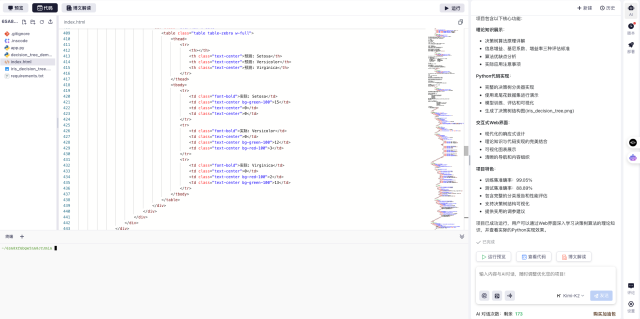
使用InsCode(快马)平台可以快速体验AI编程助手的强大功能,无需繁琐的环境配置就能生成可运行的项目原型。平台内置的代码编辑器支持实时预览,我在测试时发现它的响应速度很理想,特别适合快速验证技术方案。对于需要演示的项目,还能一键部署分享给团队成员协作体验。
创作声明:本文部分内容由AI辅助生成(AIGC),仅供参考





















 2612
2612

 被折叠的 条评论
为什么被折叠?
被折叠的 条评论
为什么被折叠?










